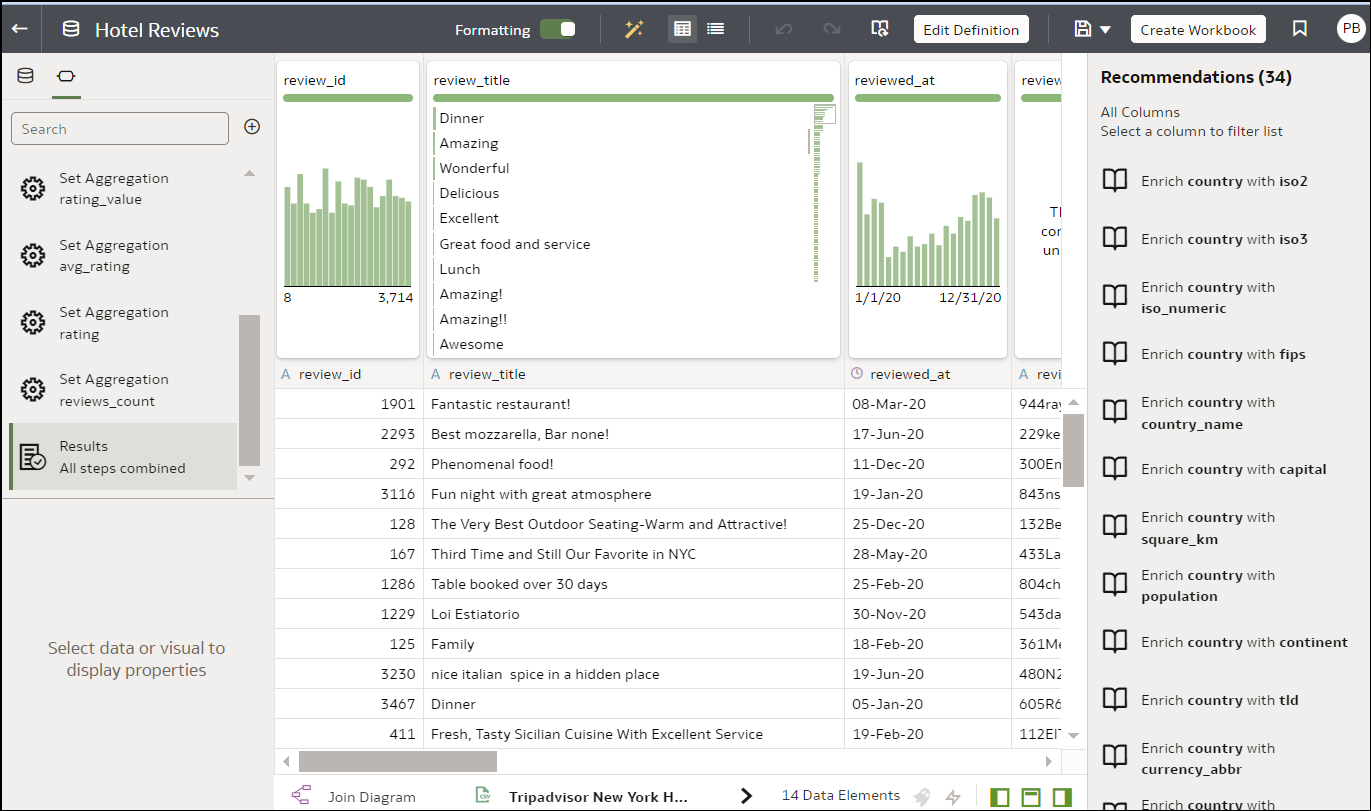Tietoja tietojen täydennyksestä ja muunnosta Oracle Analyticsissa
Oracle Analytics tekee tietojen rikastamisesta ja muuntamisesta helppoa ennen kuin tiedot ovat analysoitavissa.
Siirry muunnoseditoriin
Siirrä Koti-sivulla hiiren osoitin omistamasi tietojoukon kohdalle, valitse Toiminnot ja Avaa. Jos tietojoukko sisältää useita taulukoita, näkyviin tulee liitoskaavio. Napsauta liitoskaaviossa tietolähdettä hiiren kakkospainikkeella ja valitseAvaa, jolloin saat näkyviin muunnoseditorin.
Muunnoseditorissa voit arvioida tietojen laatua, muokata metatietoja ja puhdistaa ja muuntaa omia tietoja.
Voit muuntaa tiedot valitsemalla Valinnat (tietosarakkeen yläoikealla olevat kolme pistettä ![]() ) ja valitse muuntovalinta (esimerkiksi Binaari, Nimeä uudelleen tai Muunna tekstiksi).
) ja valitse muuntovalinta (esimerkiksi Binaari, Nimeä uudelleen tai Muunna tekstiksi).
Suositeltujen muunnosten teko
Kun luot työkirjan ja lisäät siihen tietojoukon, tiedoista otetaan edustava näyte, jolle suoritetaan saraketason profilointi. Tietojen profiloinnin jälkeen voit ottaa käyttöön muunto- ja parannussuosituksia, joita annetaan tietojoukon tunnistettaville sarakkeille. Ota suositus käyttöön valitsemalla se Suositus-paneelin oikealle puolella
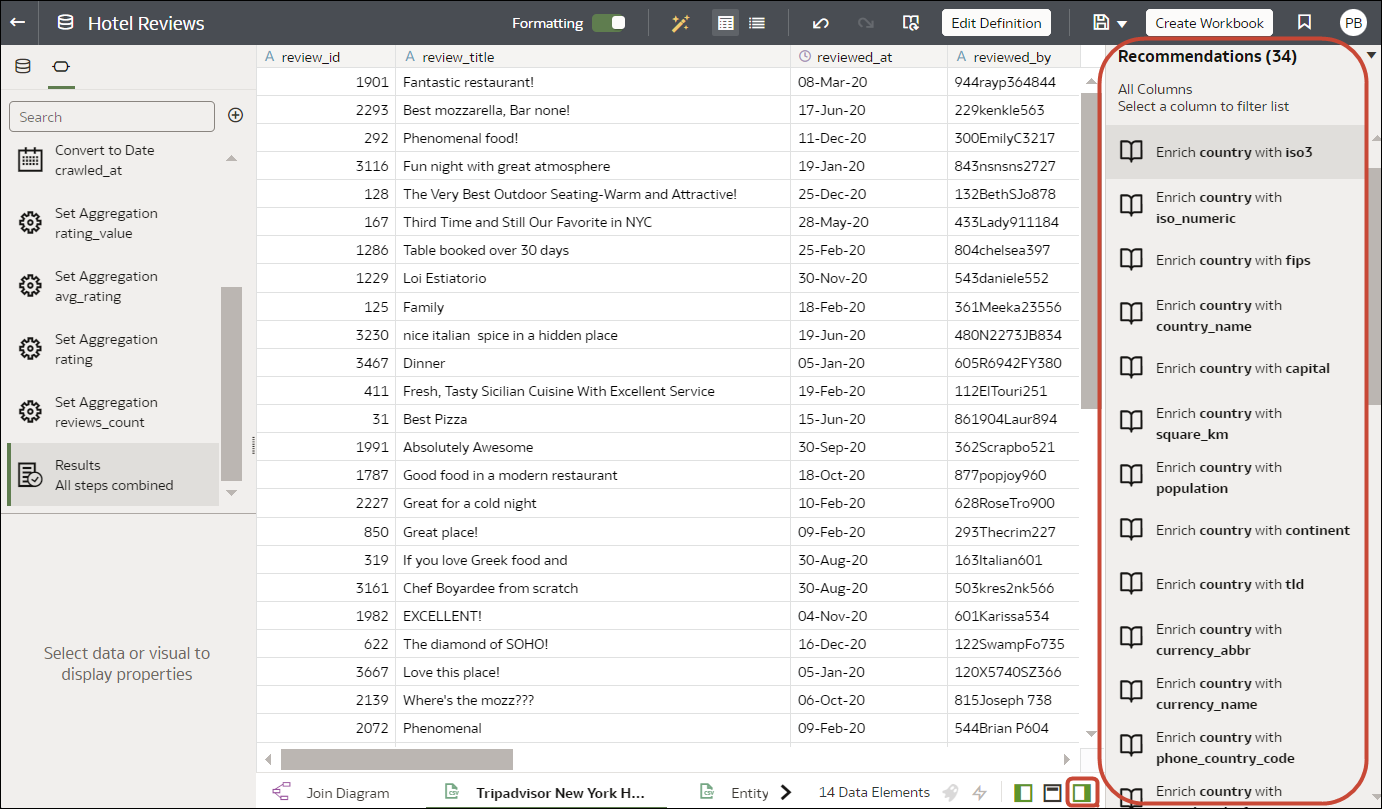
.png kuvaus
Voit parantaa tai muuntaa tietojoukkoa seuraavilla toiminnoilla:
- Sarakkeiden yhdistämiset, kuten henkilön etu- ja sukunimen lisääminen sarakkeeseen.
- Mukautetut tietorikastukset, jotka pääkäyttäjä on lisännyt Oracle Analyticsiin.
- Päivämäärän osan poiminnat, kuten viikonpäivän poimiminen sarakkeesta, jonka muotona on kuukausi, päivä ja vuosi.
- Poista luottamuksellisia kenttiä sisältävät sarakkeet.
- Päivämääräsarakkeiden kestoa koskevat lisäykset, poiminta-aika vuosina, kuukausina tai päivinä. Voit esimerkiksi kohdistaa tietoja luokkaväleihin luotujen numerosarakkeiden avulla, kuten 0-3 kuukautta, 3-6 kuukautta, 6+ kuukautta ja niin edelleen.
- GPS-parannukset, kuten kaupunkien pituus- ja leveysasteet tai postinumerot.
- Luottamuksellisten kenttien sekoitus tai salaus (täydellinen tai osittainen).
- Osan poiminnat, kuten talon numeron poimiminen kadun nimestä osoitteessa.
- Semanttiset poiminnat, kuten tunnistettuja semanttisia tyyppejä koskevien tietojen erottaminen – esimerkiksi toimialueen erottaminen sähköpostiosoitteesta.
Omien muunnosten teko
Sarakkeen toimintopaneelissa näkyvien suositeltujen muunnosten lisäksi voit luoda omia muunnoksia useilla eri tavoilla:
- Kunkin sarakkeen yläosassa olevan Asetukset.-valikon avulla voit käyttää yleisiä muunnoksia, kuten Nimeä uudelleen, Isot kirjaimet ja Rajaa. Katso kohta Muunna tiedot.
- Tallenna tiedot ja lisää muuntovaihe Valmistele komentosarja -ruutuun valitsemalla Lisää valmistelu. Voit luoda sarakkeen erilaisten toimintojen avulla, joita ovat operaattorit, matemaattinen, koosteet ja muunto. Katso kohta Sarakkeiden lisäys tietojoukkoon.
- Tietopaneelin vasemmassa alakulmassa olevassa Elementti-valintaruudussa voit vaihtaa saraketyyppiä (määritä Käsittelytapa-valinnaksi määrite tai mittari) tai oletusarvoista koostetyyppiä.
Vihje: saat esiin saraketyyppien määrityksen suosituksia napsauttamalla työkalurivin kohtaa Tarkista automaattiset käsittelytapasuositukset (
 ). Jos esimerkiksi semanttinen profiloija tunnistaa numerotunnuksella (kuten 1078220) merkityn sarakkeen mittariksi, voit vaihtaa kyseisen sarakkeen määritteeksi.
). Jos esimerkiksi semanttinen profiloija tunnistaa numerotunnuksella (kuten 1078220) merkityn sarakkeen mittariksi, voit vaihtaa kyseisen sarakkeen määritteeksi.
Kuinka tietojoukon muunnokset vaikuttavat työkirjoihin ja tietovirtoihin
Tietojoukkoihin sovellettavat tietojen muunto- ja parannusmuutokset vaikuttavat kaikkiin samaa tietojoukkoa käyttäviin työkirjoihin ja tietovirtoihin. Kun avaat tietojoukon jakavan työkirjan, näet viestin, että työkirjassa käytetään päivitettyjä tietoja. Kun päivität tietojoukossa olevat tiedot, valmistelun komentosarjan muutokset tulevat automaattisesti käyttöön päivitetyissä tiedoissa.
Profiilitulosten päivittäminen
Jos järjestelmän tietämyskohde tai mukautettu tietämyskohde on päivitetty ja sinulla on tekijän käyttöoikeudet tietojoukossa, voit määrittää tällä hetkellä avoimena olevan tietojoukon tuloksille uuden profiilin ja päivittää tulokset valitsemalla Päivitä profiilitulokset työkalurivillä (![]() ). Yleensä Oracle Analytics hallinnoi tätä päivitystä puolestasi, joten useimmissa tapauksissa et tarvitse tätä valintaa. Päivitä profiilitulokset -valinnalla voit määrittää tiedoille uuden profiilin, jos järjestelmän tietämyskohde on päivitetty tai jos mukautettu tietämyskohde on päivitetty ja haluat sisällyttää sen tällä hetkellä avoimena olevaan tietojoukkoon. Kun uusi tietämyskohde on saatavilla, Päivitä profiilitulokset -kuvakkeessa näkyy saatavilla olevien päivitysten määrä.
). Yleensä Oracle Analytics hallinnoi tätä päivitystä puolestasi, joten useimmissa tapauksissa et tarvitse tätä valintaa. Päivitä profiilitulokset -valinnalla voit määrittää tiedoille uuden profiilin, jos järjestelmän tietämyskohde on päivitetty tai jos mukautettu tietämyskohde on päivitetty ja haluat sisällyttää sen tällä hetkellä avoimena olevaan tietojoukkoon. Kun uusi tietämyskohde on saatavilla, Päivitä profiilitulokset -kuvakkeessa näkyy saatavilla olevien päivitysten määrä.